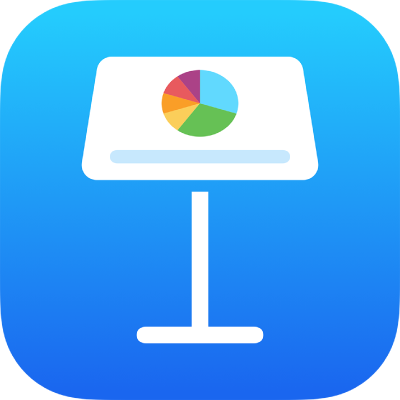
Exportar uma apresentação para PowerPoint ou outro formato no Keynote do iPhone
Para salvar uma apresentação do Keynote em outro formato, você deve exportá-la para o novo formato. Isso é útil quando você precisa enviar a apresentação para pessoas que usam um software diferente. As alterações feitas na apresentação exportada não afetam a original. O Keynote também se lembra dos últimos ajustes de exportação que você usou.
Nota: caso o arquivo original tenha uma senha, ela também será aplicada a cópias exportadas nos formatos PDF e PowerPoint.
Salvar uma apresentação do Keynote em outro formato
Abra a apresentação e toque em
 .
.Toque em Exportar e toque em um formato:
PDF: é possível abrir e às vezes editar tais arquivos com aplicativos como Pré-visualização e Adobe Acrobat. Toque em um layout na parte superior do menu “Opções de Exportação” para escolher o que aparece em cada página do PDF. Dependendo do layout escolhido, você pode incluir comentários, notas do apresentador, quantos slides aparecem em cada página e muito mais. Se você selecionar “Incluir cada estágio das composições”, cada composição será impressa em uma página separada, na mesma ordem em que aparecem na apresentação.
Toque em Qualidade da Imagem e escolha uma opção (quanto mais alta a qualidade da imagem, maior será o tamanho do arquivo). Se você adicionou descrições de imagem, desenho, áudio ou vídeo para tecnologia assistiva (por exemplo, VoiceOver), elas serão exportadas automaticamente. Para incluir etiquetas de acessibilidade para tabelas grandes, toque em Acessibilidade e toque em Ativada.
PowerPoint: esses arquivos podem ser abertos e editados com o Microsoft PowerPoint no formato .pptx.
Filme: os slides são exportados em formato .mov e incluem qualquer áudio que estiver na apresentação. Para selecionar uma resolução, toque em Resolução e escolha uma opção. Para exportar apenas parte da apresentação, toque em “Intervalo de Slides” e digite os números dos slides inicial e final.
O avanço do filme para o slide ou composição seguinte se dá de acordo com os intervalos digitados (no caso de transições e composições definidas para começar Ao Tocar). Se você tiver uma animação configurada para avançar depois de uma composição ou transição anterior, ela não será afetada pelo intervalo de tempo que você digitar.
GIF animado: é possível exportar os slides selecionados como um GIF animado que você pode enviar ou publicar. Consulte Criar um GIF animado no Keynote do iPhone.
Imagens: os slides são exportados como arquivos JPEG, PNG ou TIFF. Toque em “Intervalo de Slides” para escolher os slides que deseja exportar como imagens. Escolha um formato de imagem (quanto maior a qualidade da imagem, maior o tamanho do arquivo). Para incluir cada animação de composição como uma imagem independente, ative Incluir Composições.
Tema do Keynote: a apresentação é salva como um tema no Seletor de Temas.
Você também pode compartilhar o tema. Para saber mais informações, consulte Criar e gerenciar temas do Keynote no iPhone.
Toque em Exportar no canto superior direito e toque em uma das opções para enviar, salvar ou publicar a apresentação.
Escolha o local ou forneça as informações solicitadas (um endereço de e-mail, caso esteja enviando um e-mail, por exemplo) e envie ou publique a cópia.